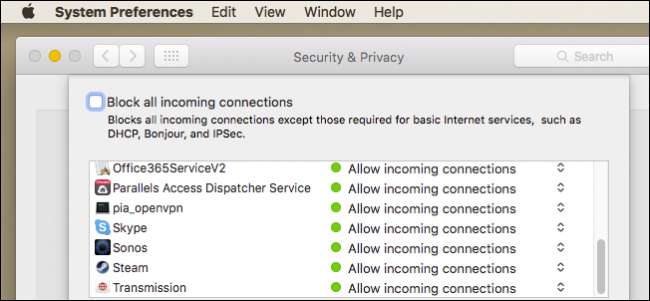
Als u een Mac gebruikt, is de kans groot dat u zich niet eens realiseert dat OS X wordt geleverd met een firewall. Deze firewall zorgt ervoor dat ongeautoriseerde apps en services geen contact kunnen maken met uw computer en voorkomt dat indringers uw Mac op een netwerk kunnen ruiken.
VERWANT: Wat doet een firewall eigenlijk?
In dit artikel laten we u zien hoe u toegang tot apps en services via uw OS X-firewall kunt toestaan of voorkomen. Als u niet weet wat een firewall doet, bekijk eerst onze primer , kom dan hier terug.
Standaard, de firewall van je Mac is uitgeschakeld . Als je via een router bent verbonden met internet (de meeste mensen hebben dat wel), heb je deze misschien niet eens nodig, maar het is nog steeds fijn om te hebben. Bovendien voorkomt de firewall van OS X niet dat apps en services verbinding maken met internet. Het blokkeert alleen inkomende verbindingen. Die firewall wordt veel belangrijker als u een webserver test en u niet wilt dat iemand anders er toegang toe heeft.
Als u zich afvraagt waar u de firewall kunt vinden, opent u Systeemvoorkeuren en klikt u op "Beveiliging en privacy". Zodra u zich in de voorkeuren voor Beveiliging en privacy bevindt, klikt u op het tabblad 'Firewall'.
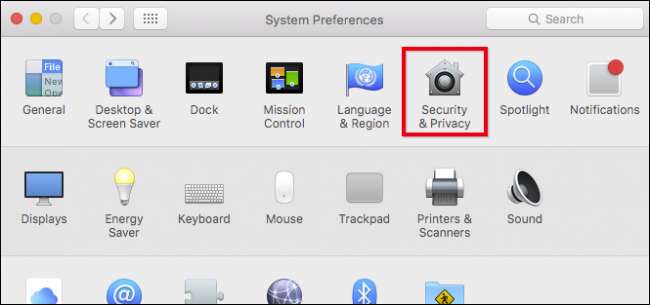
Voordat u wijzigingen kunt aanbrengen, moet u op het slotpictogram in de linkerbenedenhoek klikken en vervolgens uw beheerderswachtwoord invoeren.
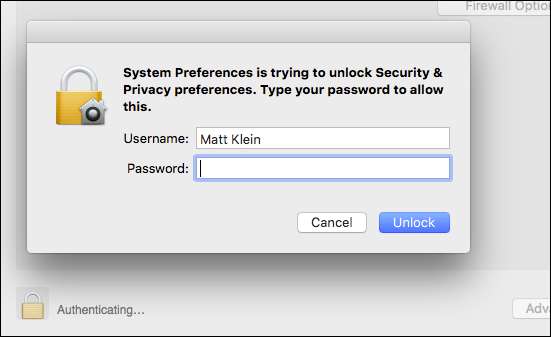
Het eerste dat u wilt doen, is de firewall inschakelen (als deze nog niet is ingeschakeld).
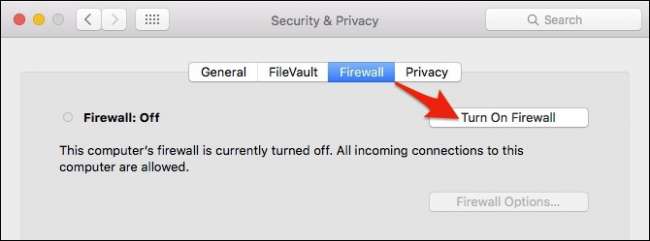
VERWANT: De firewall van uw Mac is standaard uitgeschakeld: moet u deze inschakelen?
Zodra de firewall is ingeschakeld, hebt u toegang tot de "Firewall-opties". Laten we eens kijken wat al deze opties inhouden.
Alle inkomende verbindingen blokkeren zal "inkomende inkomende verbindingen met niet-essentiële services en apps voorkomen". Dit betekent dat de firewall uw Mac toestaat geautoriseerde services te vinden die door andere computers in uw netwerk worden aangeboden, maar verbindingen met alle andere services voor delen verhindert.
Dit betekent dat zaken als het delen van schermen en het delen van bestanden niet beschikbaar zijn op uw computer. Het blokkeren van alle inkomende verbindingen is behoorlijk streng en zal veel legitieme netwerkservices uitschakelen, dus tenzij je zeker weet dat je dit echt nodig hebt, kun je het het beste laten staan.
De knoppen toevoegen en verwijderen (+/-) laat u apps en services toevoegen en verwijderen.
Er is een optie om automatisch toestaan dat ondertekende software inkomende verbindingen ontvangt . Dit betekent dat apps en services die zijn ondertekend door een geldige certificeringsinstantie, automatisch aan deze lijst worden toegevoegd. Elke app die bijvoorbeeld door Apple is gemaakt en die inkomende verbindingen moet ontvangen, wordt automatisch aan de lijst toegevoegd.
Sluipmodus betekent gewoon dat uw computer effectief onzichtbaar zal zijn voor indringende verzoeken om uw bestaan op een netwerk te onthullen. Uw Mac beantwoordt nog steeds verzoeken van geautoriseerde apps.
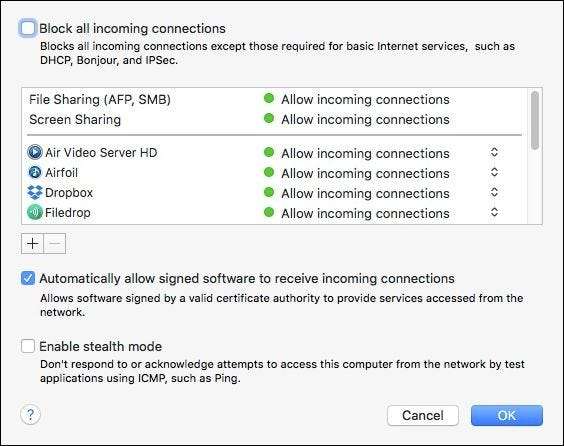
Als u een app of service wilt toevoegen, klikt u op de knop "+" en de map Toepassingen wordt geopend. Kies de gewenste app of service en klik op de knop "Toevoegen". Als je die app of service specifiek wilt blokkeren voor inkomende verbindingen, klik dan op de rechterrand zoals weergegeven in de onderstaande schermafbeelding en selecteer vervolgens "Inkomende verbindingen blokkeren".
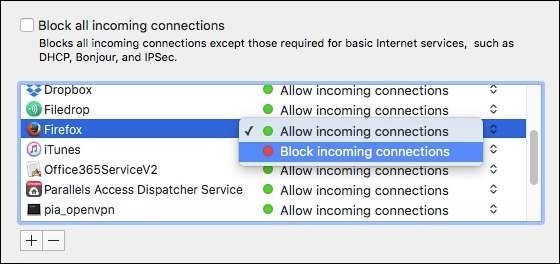
U kunt de firewalllijst doorlopen, alles wat u wilt vergrendelen toevoegen en blokkeren en alles verwijderen wat u niet op de lijst wilt hebben. Zoals we al zeiden, zal dit echter niet voorkomen dat apps uitgaande verbindingen maken, het betekent gewoon dat niets van buiten de firewall van je Mac contact met ze kan opnemen als je deze specifiek blokkeert.
De firewall van OS X is een makkie om te gebruiken en vereist doorgaans weinig tot geen configuratie. Zet het gewoon aan en vergeet het. De kans is groot dat u zich niet eens hoeft te verdiepen in een van de geavanceerde functies die we in dit artikel hebben beschreven.
Maar tenzij u zich zorgen maakt over een bepaalde toepassing op uw computer, is de firewall op uw router meer dan voldoende om indringers te verhinderen u te vinden.







